手机办公软件最必不可少的就是WPS了,查看文件,编辑文档都非常的方便,如果我们在制作文档时需要插入页码,手机上怎么操作呢,下面小编给大家介绍手机WPS文档插入页码方法,一起来看看吧。
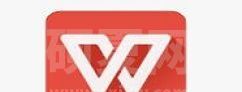
手机WPS文档插入页码怎么做 手机WPS文档插入页码方法
1、首先打开手机WPS Office,点击“新建文档”:
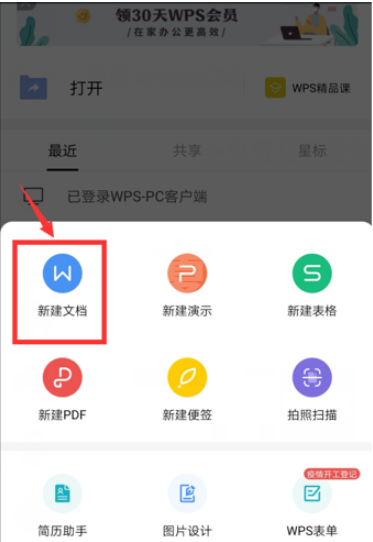
2、点击“新建空白”:
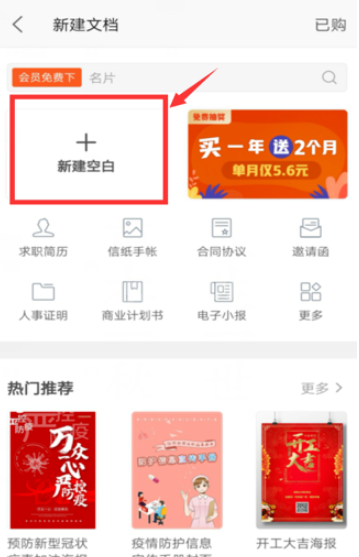
3、在下方的工具栏里点击加号,之后会跳出省略号的选项,点击省略号:
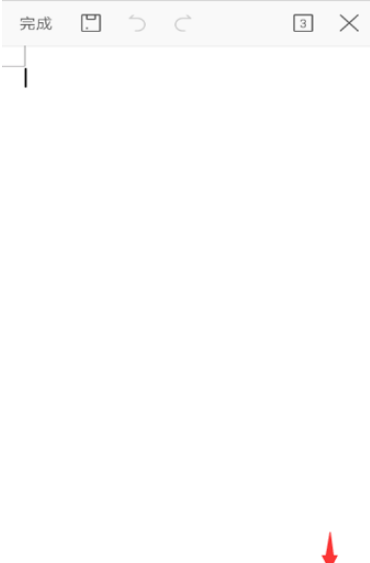
4、可以看到弹出的选项里有我们想要的“页码”,点击:
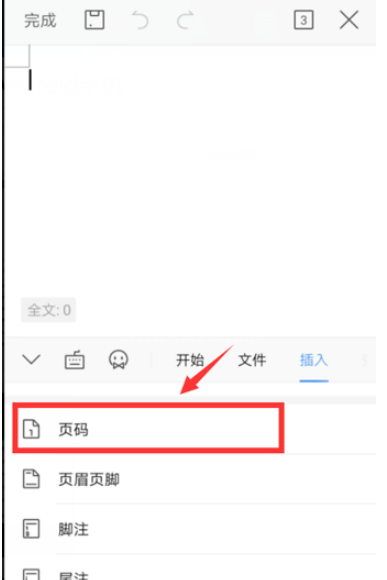
5、在页码这一栏中设置好自己所需要的参数之后,点击“确定”:
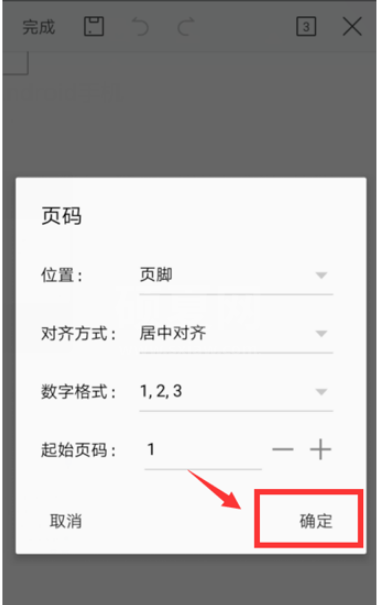
6、在指定的位置输入页码之后,点击“完成”:
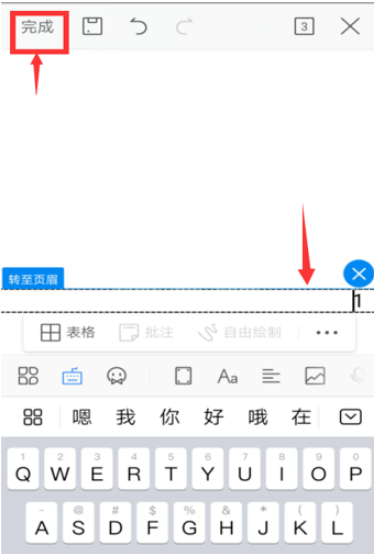
以上就是手机WPS文档插入页码方法,更多精彩教程尽在下载之家!